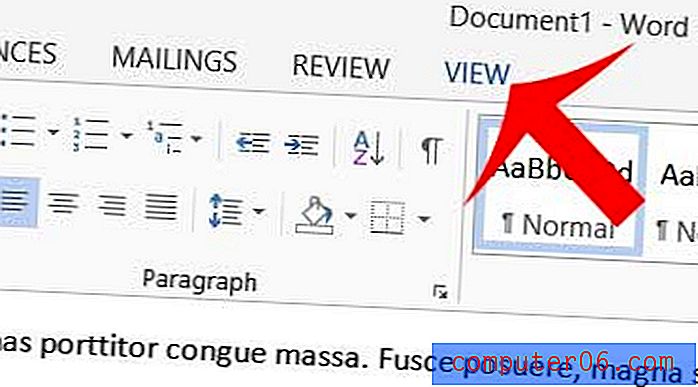Как да добавите раздела за програмисти в Word 2016
Навигационната структура на Word 2016 е базирана около лентата в горната част на прозореца. Като щракнете върху някой от разделите на тази лента, ви се представя набор от инструменти и настройки, които попадат в категорията, идентифицирана от раздела с лентата.
Но ако се опитвате да извършите конкретно действие, което изисква опция в раздела Developer, може да забележите, че този раздел не е там. Въпреки че в Word 2016 има раздел Разработчик, той не присъства по подразбиране. Нашето ръководство по-долу ще ви покаже как да активирате раздела за програмисти на Word 2016, така че да можете да използвате инструментите, които присъстват в него.
Как да покажете опцията за програмист в лентата на Word 2016
Стъпките в тази статия бяха извършени в Microsoft Word 2016. След тези стъпки ще добавите нов раздел към лентата си с надпис Developer. Това ще ви даде достъп до някои допълнителни инструменти и функции, които не са налични в другите раздели по подразбиране.
Стъпка 1: Отворете Microsoft Word 2016.
Стъпка 2: Щракнете върху раздела File в горния ляв ъгъл на прозореца.

Стъпка 3: Щракнете върху бутона Опции в долната част на колоната в лявата част на прозореца.
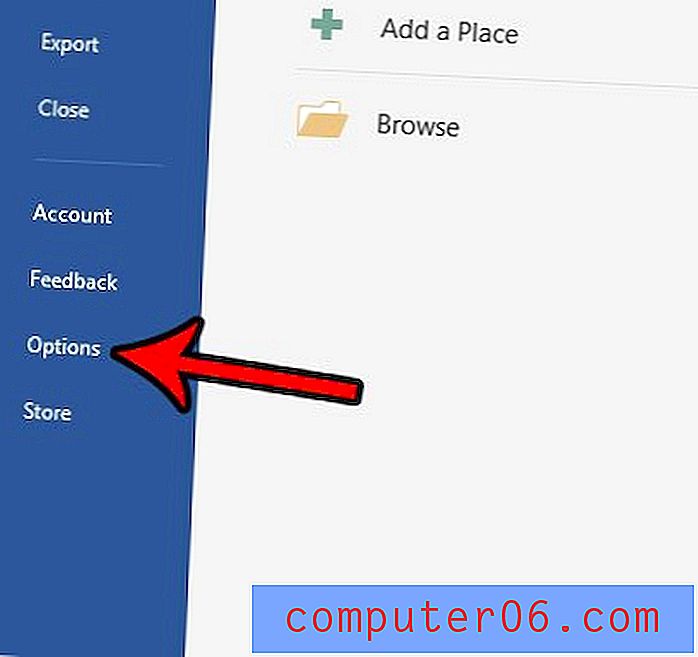
Стъпка 4: Изберете опцията Персонализиране на лентата в лявата колона на прозореца Word Options .
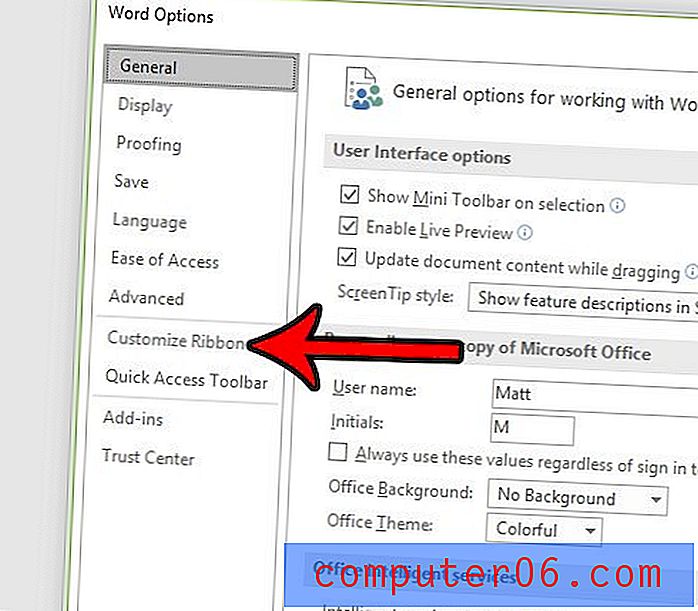
Стъпка 5: Превъртете надолу в колоната от дясната страна на този прозорец, поставете отметка в квадратчето отляво на Developer, след което щракнете върху бутона OK в долната част на прозореца.
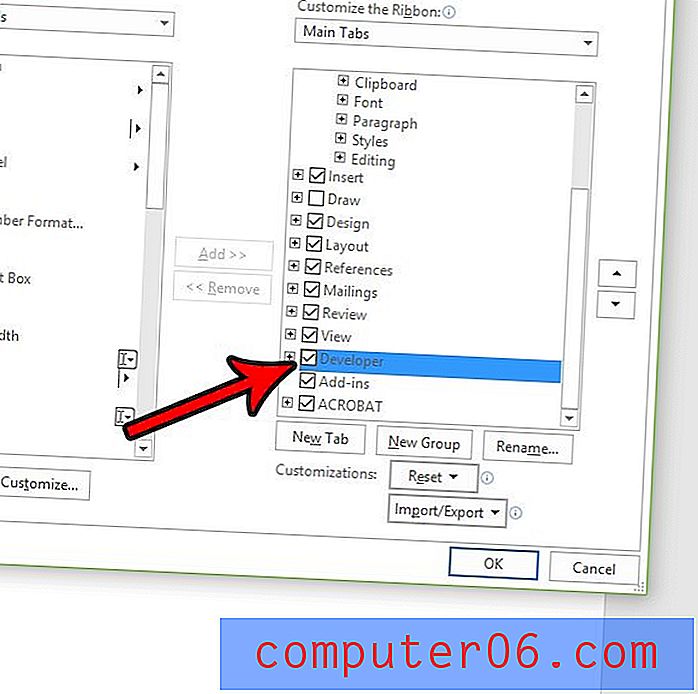
След като вече видяхте как да добавите нов раздел в Word 2016, можете да използвате подобен метод за премахване на раздели или за добавяне на още раздели. Това е чудесен начин наистина да оптимизирате опита си в Word 2016, като гарантирате, че достъпните за вас опции са лесни за намиране.
Има ли много форматиране във вашия документ, от което бихте искали да се отървете бързо? Научете как да изчистите форматирането в Word, така че да не е необходимо ръчно да променяте набор от настройки за отделни формати.